1、在点击桌面上方中的CAD编辑器图标并进行运行,随之我们则是进入到CAD编辑器的操作界面。之后点击界面上的新建图标;或者是选择文件—新建命令。
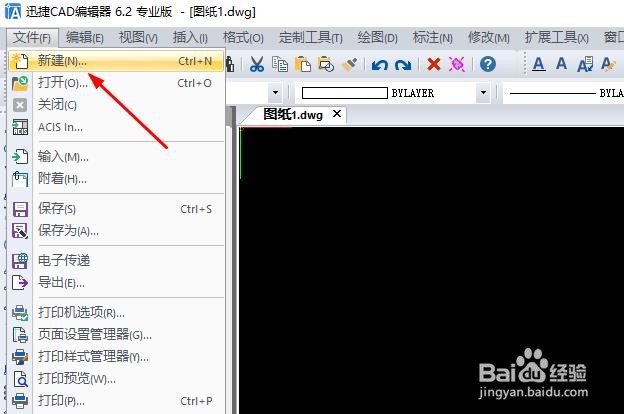
2、其实在进行绘图的时候我们则是会在界面左侧的绘图工具,或者是在界面上的绘图窗口下拉框内的绘图工具,在图纸上绘制上绘制出一个图形。

3、执行修改-阵列命令,弹出数组对话框。(陈列快捷键:ARRAY,在命令行输入AR,按回车,也可以弹出数组窗口)

4、在其弹出的窗口内我们则是会看到弹出的窗口内,随之则是选择对话框中设置陈列方式:矩形艏婊锬曛矩阵:通过在行和列中复 制选定的实体来创建数组。环形矩阵:通过在指定中 心点周围复 制选定图元来创建数组。

5、在进行选择之后,我们直接点击界面上的确定命令。之后我们就会随之则是在图纸上边进行绘制出来。

